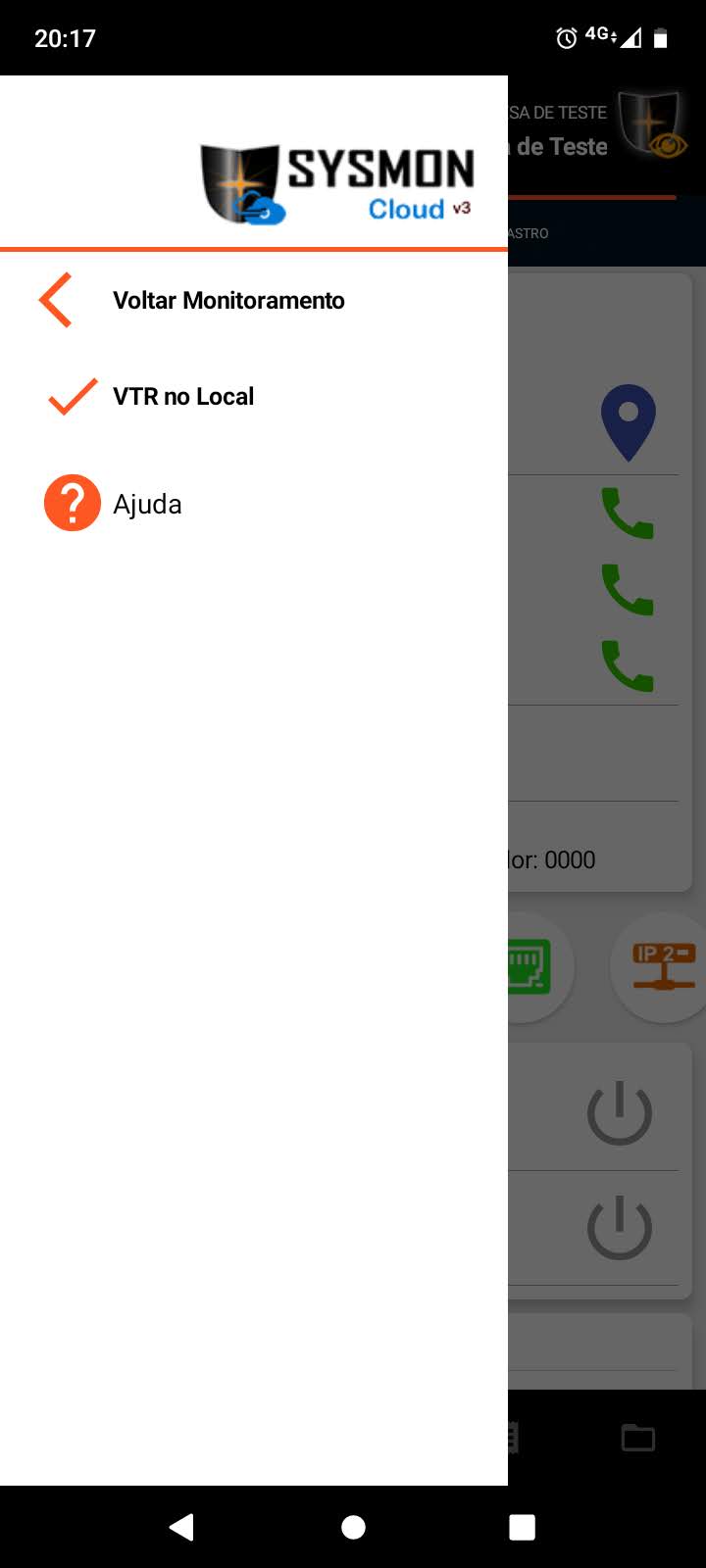Tela Eventos e Cadastro
No cadastro do cliente da mesma forma que na estação de monitoramento do SYSMON, no APP, encontramos todas as informações e funções disponíveis.
Lembre-se, algumas funções só estão disponíveis para alguns modelos de equipamento instalados em seus clientes.
A tela é divida em duas abas, eventos e cadastro:
Na aba eventos, são exibidos os últimos 50 eventos, novos eventos recebidos são adicionados ao final da lista, caso precise consultar eventos mais antigos ou ver mais detalhes como data completa e hora é possível ver um relatório rápido diretamente da tela do cadastro, veremos a seguir.
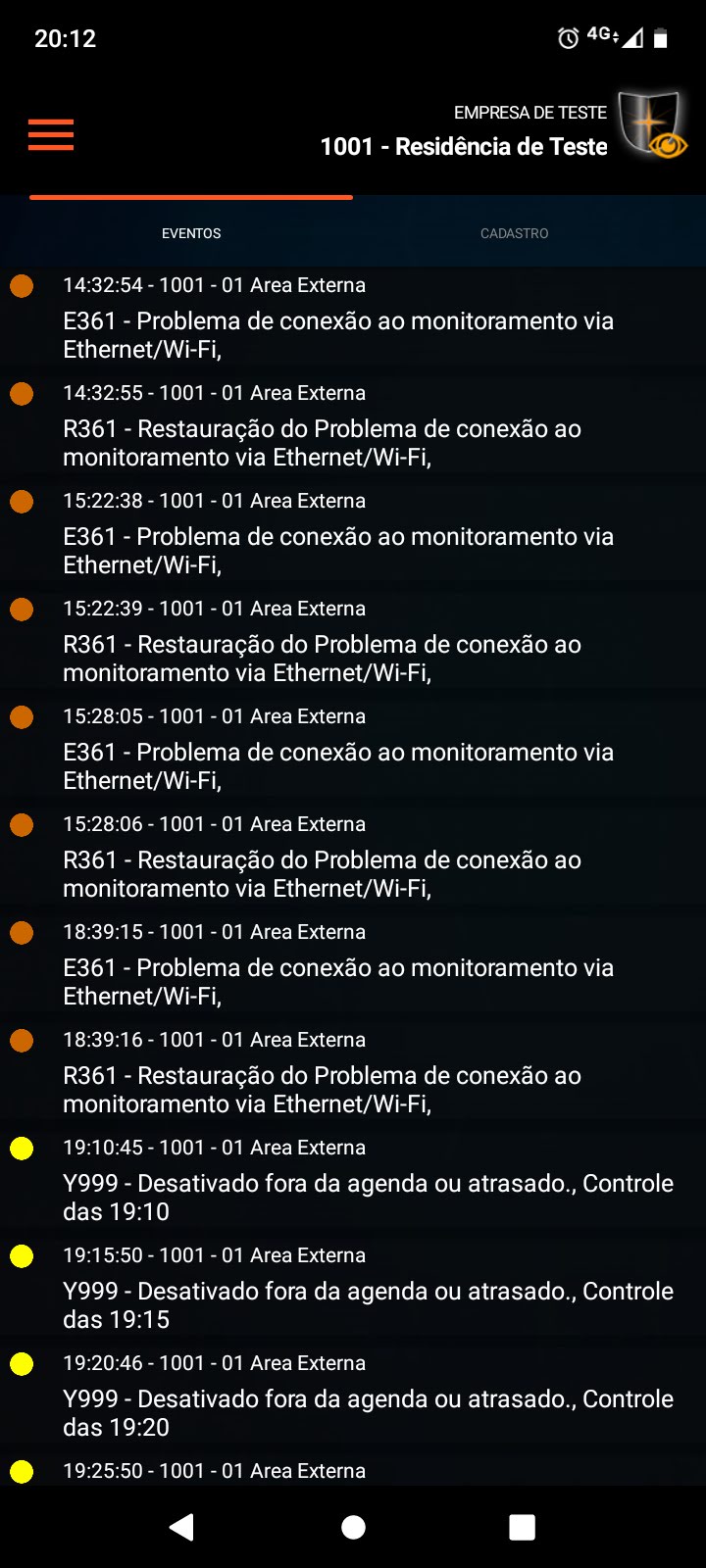
Na aba cadastro, são onde estão dispostos todos os dados do cliente:
Alguns dos ícones possuem funções que pode facilitar ou auxiliar no atendimento, todos os ícones de telefone, que ficam ao lado dos números telefônicos litados, reagem ao toque iniciando uma chamada imediatamente quando tocados.
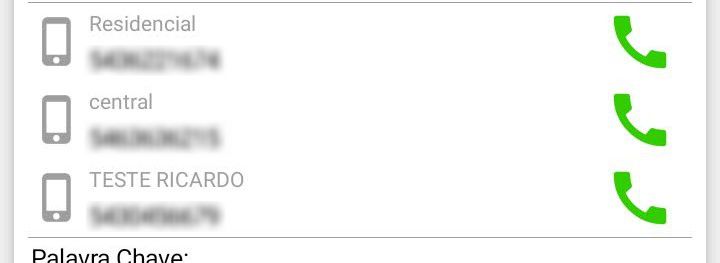
Já o ícone do marcador de mapas, que fica ao lado do endereço possui duas funções, com o toque curto ele inicia o mapas do Google na função mapa e visão externa, com um clique longo o modo navegação é iniciado (GPS).
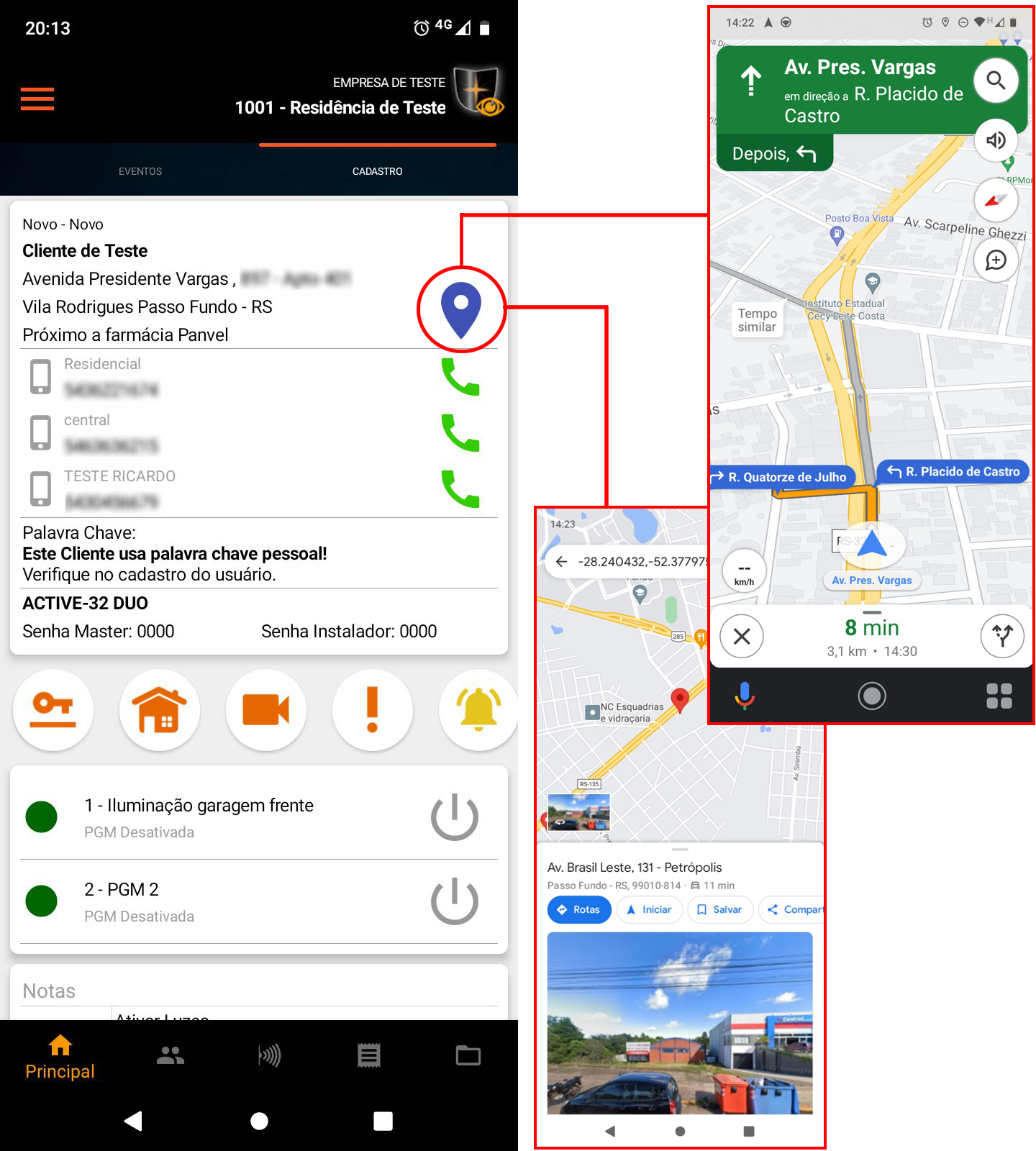
Na estação de monitoramento você tem os ícones de status, onde é possível acompanhar falhas, status de periféricos, módulos, etc.
No APP do SYSMON, você tem os mesmos ícones, porem alguns outros foram incluídos junto, com funções que na estação estavam em outros lugares.
Reiniciar conexão, consultar o status do painel, (receber status das áreas, zonas, tensão da bateria, etc.), além do relatório rápido, acessíveis com um toque simples.
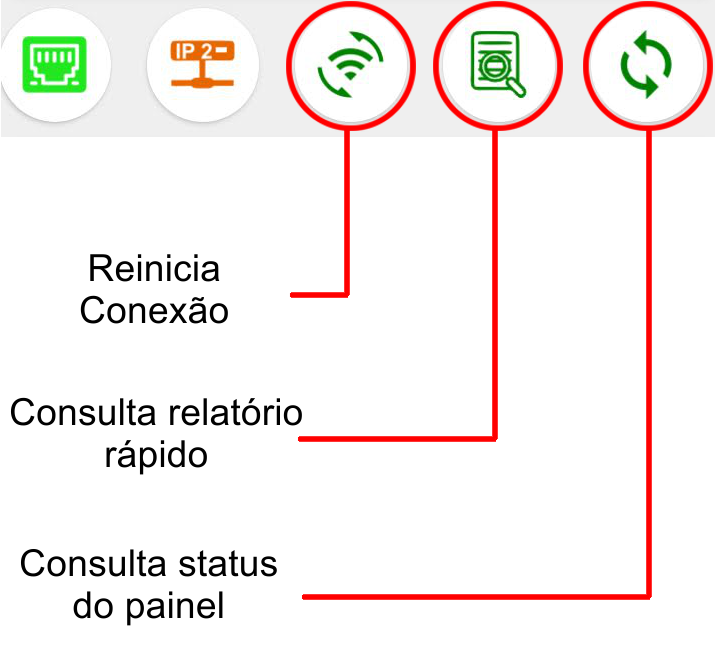
Também é possível controlar as saídas PGM’s do painel de alarme, de forma simples.
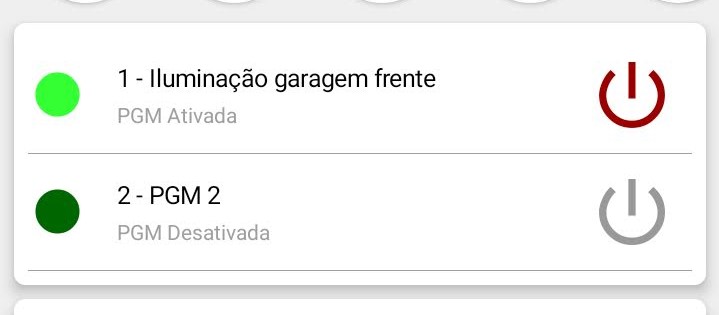
Na parte inferior da tela você tem a barra de navegação, onde você avança do cadastro principal, usuários, áreas/zonas, histórico e arquivos.
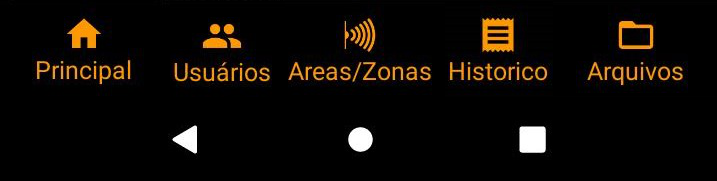
Usuários, todos os usuários e contatos são listados, com todos os dados pertinentes e os telefones de contato, o ícone do telefone também tem a função iniciar chamada.
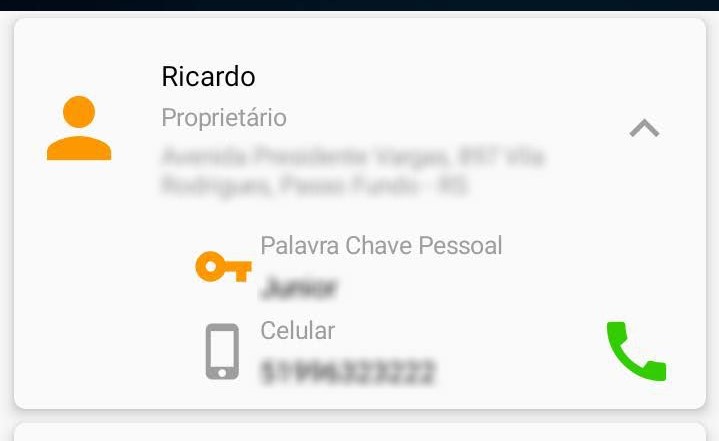
Controlando as Areas e Zonas:
Áreas, além de mostrar o status de cada partição do sistema e dos sensores, (zonas), permite que você ative, desative, anule os sensores e consulta a agenda de dada área.
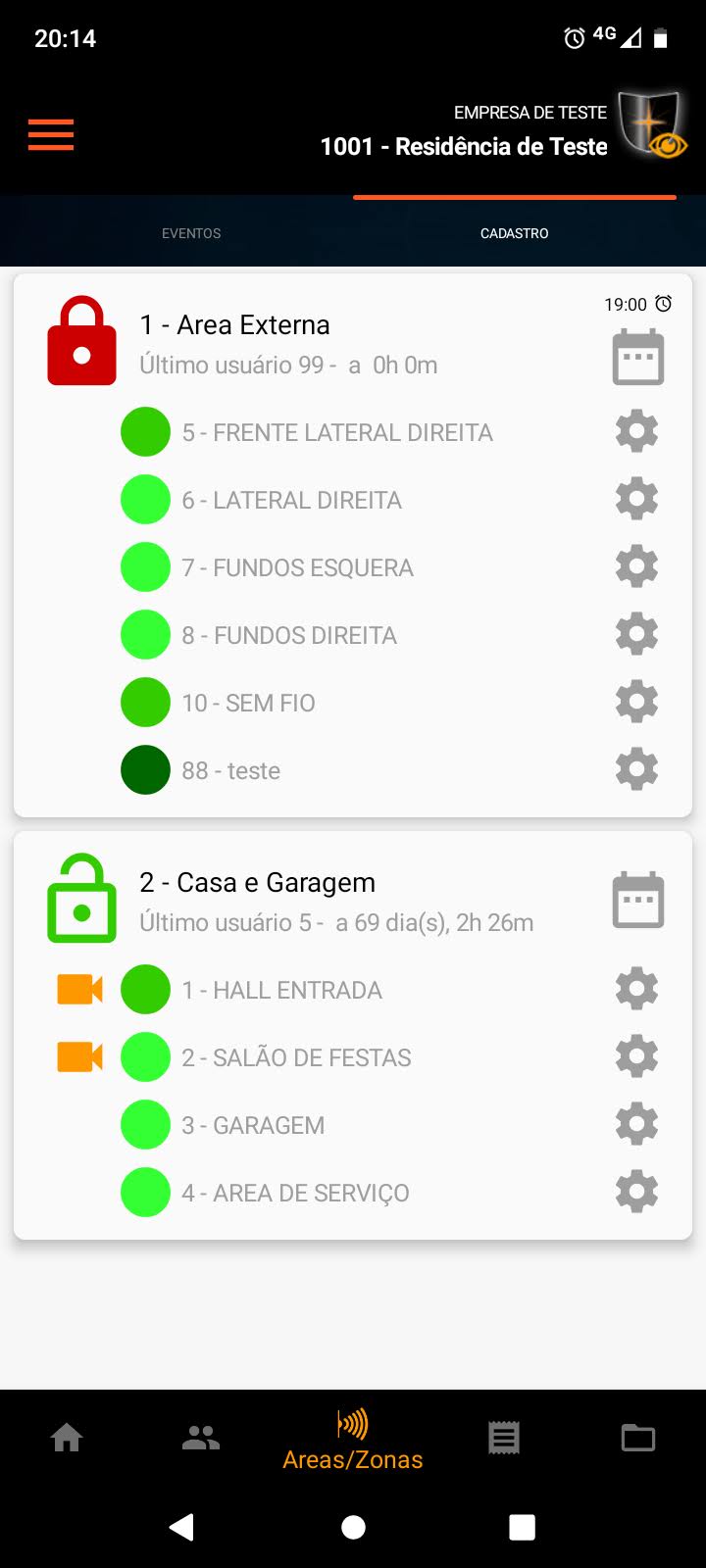
Para ativar ou desativar uma área, basta dar um toque simples, no ícone da área o menu suspenso será exibido, baseado no status da área, no tipo do painel e nas permissões programadas no equipamento, as opções podem variar.
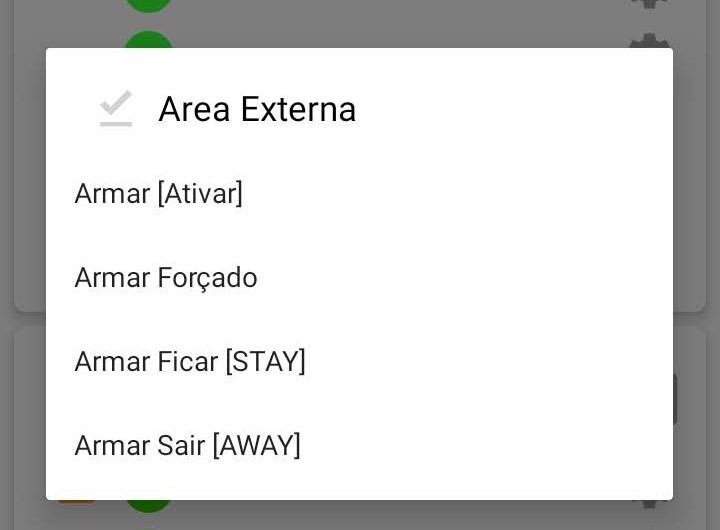
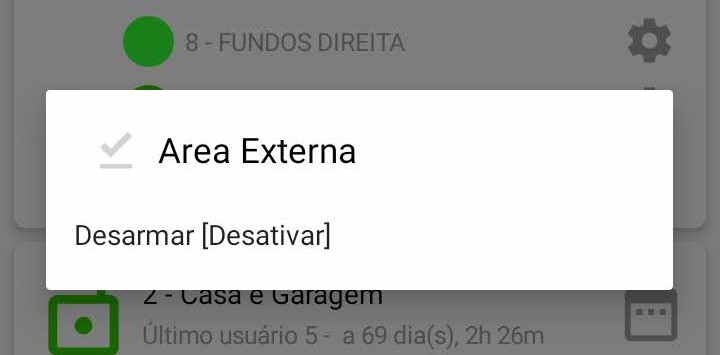
Inibindo ou anulando um setor (zona), com um toque simples no ícone de engrenagem a direita da descrição da zona exibe o menu de opções, as opções podem variar baseadas no status da zona e nas opções programadas no painel.
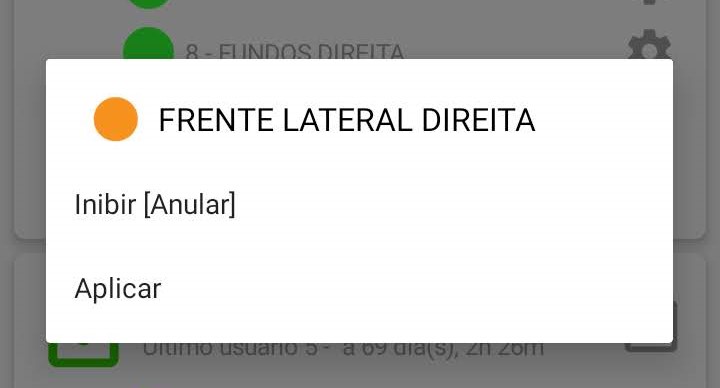
Para consultar a agenda de cada área, com um toque simples no ícone da agenda, localizado a direita da descrição as configurações da agenda são exibidas na tela, deslize para a direita ou esquerda para navegar pelo horários.
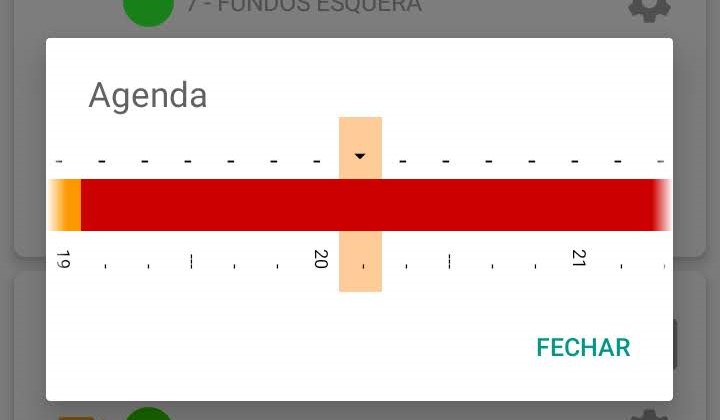
Na tela histórico você consulta as ultimas ocorrências do cliente, ultimas ordens de serviço ou pode criar uma nova.
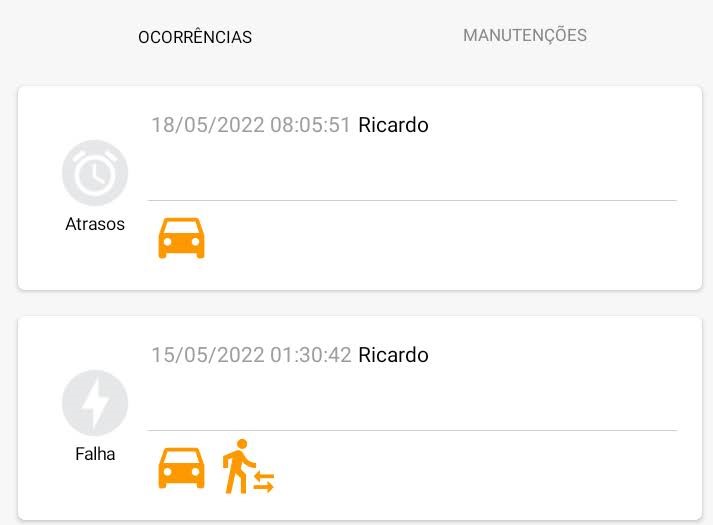
Em arquivos, estão disponíveis as fotos do cliente e plantas baixas, as plantas podem mostrar a localização e status dos sensores e câmeras, (requer configuração na intranet durante o cadastro do arquivo da planta).
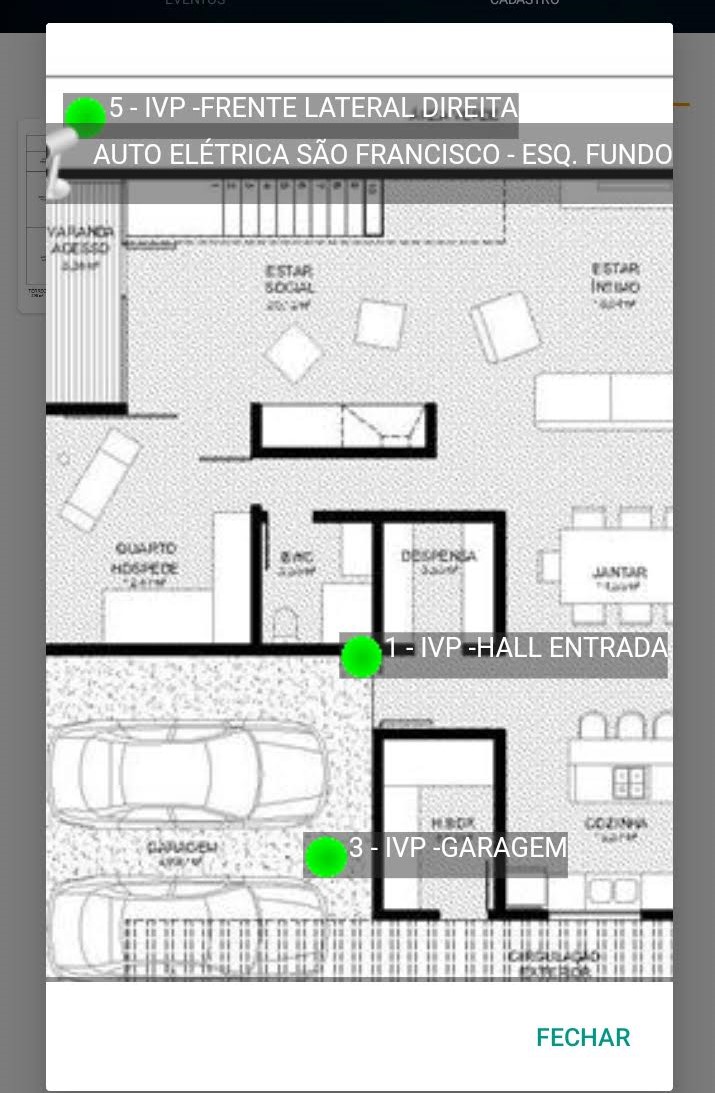
Pelo menu principal da tela é possível controlar o andamento do atendimento da ocorrência, sempre será exibido o próximo passo do atendimento.